Der er masser af måder at organisere din Gmail-indbakke og hold det rodfrit. Hvis du modtager titusinder eller hundredvis af e-mails hver dag, skal du gøre en bevidst indsats for at holde tingene organiseret. En måde at gøre det på er at arkivere dine e-mails. Hvis du bruger Gmail, skal du følge nedenstående trin for at få arbejdet gjort.
Sådan arkiveres e-mails automatisk i Gmail
Brug etiketter og filtre til at arkivere dine e-mails
For automatisk at arkivere dine e-mails i Gmail, skal du oprette specifikke etiketter. Du kan derefter bruge disse etiketter til at oprette filtre, der automatisk flytter dine e-mails til en bestemt mappe. Tænk på den mappe som arkivet for den specifikke kategori af e-mails.
Sådan arkiveres e-mails automatisk ved hjælp af etiketter og filtre
- Gå til Gmail, og vælg Indstillinger.
- Klik på Se alle indstillinger.
- Vælg Etiketter fanen.
- Rul derefter ned til Etiketter, og vælg Opret en ny etiket.
- Tilføj navnet på den nye etiket, og tryk på skab knap.
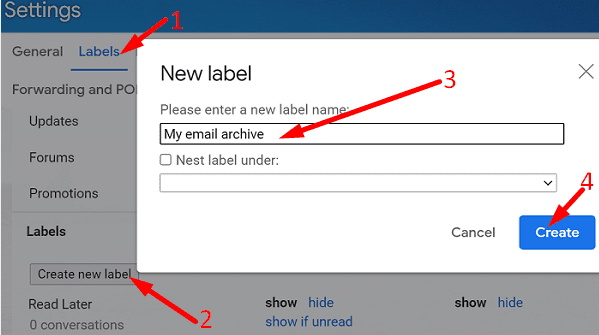
- Åbn derefter en af de beskeder, du vil arkivere.
- Klik på Flere muligheder (de tre prikker), og vælg Filtrer meddelelser som denne.
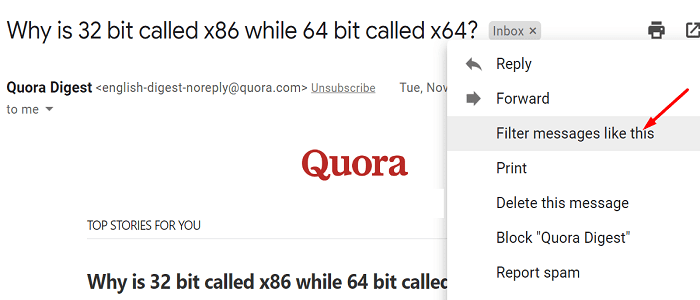
- Gmail vil hente alle e-mails fra den afsender. Du kan yderligere filtrere beskederne baseret på specifikke ord.
- Tryk på Opret filter knappen for at oprette et specifikt filter for disse e-mails.
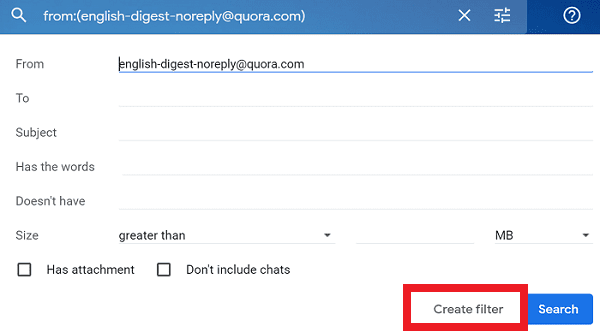
- Vælg den arkivetiket, du tidligere har oprettet. Du kan også vælge en bestemt kategori til dine e-mails.
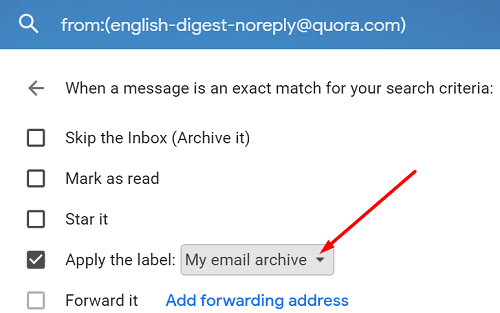
- Gem ændringerne.
Fra nu af vil alle de e-mails, der opfylder kriterierne, automatisk blive sendt til din arkivmappe.
Alternativt kan du også bruge mulighederne "Arkiv" eller "Send og arkiver" til at arkivere dine e-mails.
Arkiver alle dine e-mails
- Start Gmail og log ind på din konto.
- Klik på Søgefelt og filtrer de e-mails, du vil arkivere, ved hjælp af følgende format:
- label: indbakke ældre_end:xd
- label: indbakke ældre_end:xm
-
label: indbakke ældre_end:xy.
- x er antallet af dage, måneder eller år, du vil bruge til at filtrere dine e-mails. Hvis du f.eks. vil arkivere e-mails, der er mere end 40 dage gamle, skal du indtaste etiket: indbakke ældre_end: 40d.
- Tryk på Enter for at få vist de filtrerede e-mails.
- Vælg alle e-mails. Hvis du har mere end 50 e-mails, der matcher søgningen, skal du klikke på Vælg alle samtaler, der matcher søgningen.
- Tryk derefter på Arkiv knap.

⇒ Bemærk: Du kan filtrere dine e-mails efter dage, måneder og år. For eksempel, hvis du vil arkivere e-mails, der er mere end 3 måneder gamle, skal du bruge etiket: indbakke ældre_end: 3m. Hvis du ønsker at arkivere e-mails ældre end et år, så brug label: indbakke ældre_end: 1 år.
Brug indstillingen Send og arkiv
Du kan også bruge Send og Arkiv-funktionen. Indstillingen er tilgængelig ved siden af Sende knappen og sender automatisk dine e-mails til Al Mail etiket. Gmail flytter automatisk e-mailen tilbage til din indbakke, når nogen svarer på den.
For at aktivere denne mulighed, gå til Gmail-indstillinger, og vælg Se alle indstillinger. Klik derefter på Generel fanen og rul ned til Send og arkiver. Vælg Vis knappen "Send og arkiver" som svar.
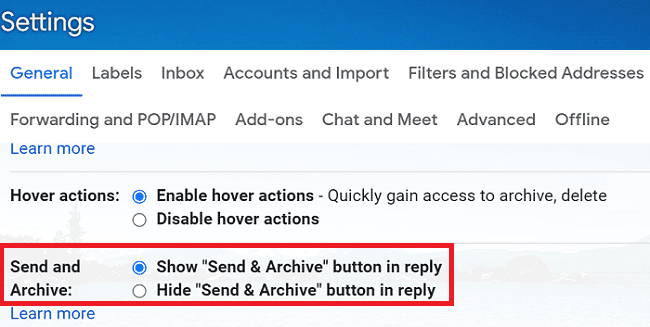
Konklusion
For automatisk at arkivere dine e-mails i Gmail, skal du oprette en specifik etiket og derefter bruge den til at oprette et filter, der vil anvende denne etiket på et sæt e-mails. Alternativt kan du også bruge mulighederne "Arkiv" eller "Send og arkiver" for at få arkivet af dine e-mails.
Hvor ofte bruger du muligheden Arkiver i Gmail? Fortæl os det i kommentarerne nedenfor.